Néhány probléma sújtja az Apple új iPhone XS és iPhone XS Max készülékeit. Bár nem sok van, mégis jelentősek.
Az egyik ilyen probléma állítólag a közepes vagy akár lassú LTE és Wi-Fi teljesítményből áll.
Ez azért különös, mert az iPhone XS és az XS Max egyaránt jelentősen továbbfejlesztett LTE-hardvert – beleértve a 4×4 MIMO-t is. Ez azt jelenti, hogy papíron lényegesen gyorsabbnak kell lenniük, ha a letöltési és feltöltési sebességről van szó.
A probléma az, hogy nem úgy tűnik, hogy mindenhol ez a helyzet.
Tartalom
- A probléma
-
A Wi-Fi probléma
- A lassú Wi-Fi javítása az iPhone XS készüléken
-
LTE probléma
- Az iOS 12.0.1 megoldja az LTE problémát?
- A lassú LTE javítása iPhone XS-en
- Kapcsolódó hozzászólások:
A probléma
Lényegében egyes felhasználók lassú Wi-Fi vagy LTE sebességről számolnak be új iPhone XS és XS Max eszközeiken. Ezek a jelentések a Redditen, az Apple támogatási közösségeiben és a közösségi médiában láthatók.
Az egyértelműség kedvéért ezek a problémák nem érintik az összes iPhone XS és XS Max eszközt. És nehéz megmondani, mennyire elterjedtek.
Íme, amit tudnia kell a Wi-Fi és LTE problémákról.
A Wi-Fi probléma
Alapvetően egyes iPhone XS és XS Max eszközök előnyben részesítik a 2,4 GHz-es Wi-Fi hálózatot a gyorsabb 5 GHz-es Wi-Fi hálózattal szemben.
Úgy tűnik, hogy ez a hiba hordozó-agnosztikus. De úgy tűnik, hogy ez nem minden új iPhone-t érint.
A lassú Wi-Fi javítása az iPhone XS készüléken
Szerencsére, ha a Wi-Fi problémába ütközik, a javítás meglehetősen egyszerű.
Az Apple kijavította a Wi-Fi hibát a legújabb iOS 12.0.1-es frissítésében, amely a töltési problémákat és néhány biztonsági rést is kiküszöböli. De hacsak nincs engedélyezve az automatikus frissítés, előfordulhat, hogy nem látta vagy telepítette az iOS 12.0.1-et.

Ha ez a helyzet, a frissítést a következő címen találhatja meg Beállítások —> Általános —> Szoftverfrissítés.
ÖSSZEFÜGGŐ:
- 12 nagyszerű iOS 12 tipp, amelyről talán nem tud
- Hogyan lehet javítani egy iPhone vagy iPad készüléket, amely nem töltődik a legújabb frissítés után
- Átfogó útmutató az iOS 12 hibaelhárításához
LTE probléma
Ami a mobilhibát illeti, az alapvetően silányabb szolgáltatást és kevesebb sávot jelent – különösen a peremterületeken.
Úgy tűnik, hogy ez a probléma leginkább a Verizon ügyfeleit érinti, bár szórványosan érkeznek jelentések arról, hogy az AT&T és a T-Mobile ügyfelei tapasztalták a problémát.
Az iOS 12.0.1 megoldja az LTE problémát?
Míg az iOS 12.0.1 kiadási megjegyzései kifejezetten megemlítik a Wi-Fi hibát, az LTE-problémára nem utalnak.
Hasonlóképpen, a PiunkaWeb által gyűjtött felhasználói jelentések azt mutatják, hogy az iOS 12.0.1 nem kezeli az érintett ügyfelek lassú LTE-sebességét. Más szóval, nem tartalmazza a probléma javítását.
Nem világos, hogy mi okozza a közepes LTE-sebességet, és a javítás hiánya az iOS 12.0.1-ben arra utal, hogy az Apple továbbra is vizsgálja a problémát.
Remélhetőleg ez nem hardverprobléma az Intel modemeinek kizárólagos használatához kötődik az Apple új iPhone-jaiban. A javításokról szóló számos anekdotikus felhasználói jelentésnek köszönhetően azonban úgy tűnik, hogy ez inkább szoftveroldali probléma.
A lassú LTE javítása iPhone XS-en
Egy felhasználói jelentés szerint – aki az Apple támogatási személyzetével beszélt a problémáról – úgy tűnik, hogy a probléma megoldása megvan. De ez egy kicsit felperzselt föld megoldás.
Emiatt van néhány dolog, amit meg kell próbálnia, mielőtt kipróbálná.
- Megpróbálhatja például a váltást Repülőgép üzemmód be- és kikapcsolása, hogy megnézze, lehetővé teszi-e az iPhone számára az antennák visszaállítását. Hasonlóképpen be- és kikapcsolhatja az LTE-t a következőre kattintva Beállítások —> Mobil —> Mobiladat-beállítások.
- Ha ezek a módszerek nem enyhítik a lassúságot, megpróbálhatja visszaállítani a hálózati beállításokat. Újra csatlakoznia kell a Wi-Fi hálózathoz, de lehet, hogy csak kijavítja a hibát. Csak menj oda Beállítások —> Általános —> Visszaállítás, és érintse meg a gombot Állítsa vissza a hálózati beállításokat.
Ha minden más nem sikerül, továbbléphet a bejelentett javításra.
Alapvetően teljesen vissza kell állítania iOS-eszközét a gyári beállításokra biztonsági mentés nélkül.
Ez persze egy kis fájdalom. A folyamat során minden adata, információja és beállítása törlődik. Bár érdemes megjegyezni, hogy sok adata már a felhőben tárolva lehet – például alkalmazások, jegyzetek, iMessages és média az iCloud Photo Library-ban.
A jelentések szerint működik, szóval megér egy próbát, ha kétségbeesett.
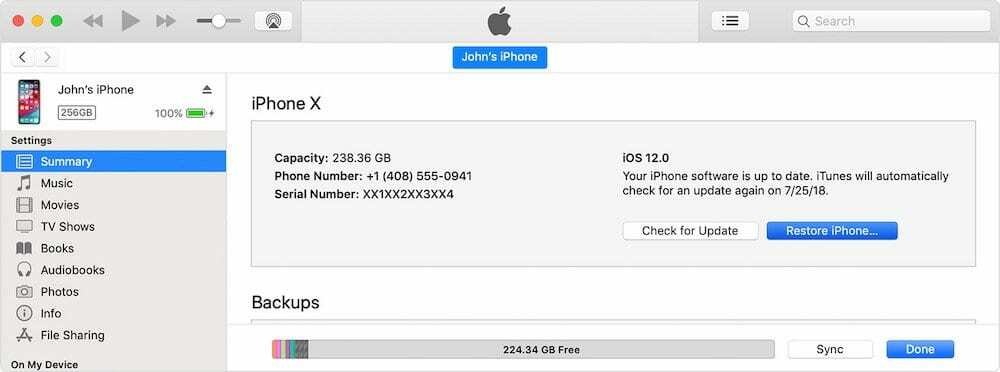
- Csatlakoztassa iPhone-ját a PC vagy Mac val vel iTunes telepítve rá.
- Számítógépén válassza ki a sajátját iPhone a menüsorból.
- Kattintson a IPhone visszaállítása gomb.
- A következő promptban kattintson a gombra visszaállítás.
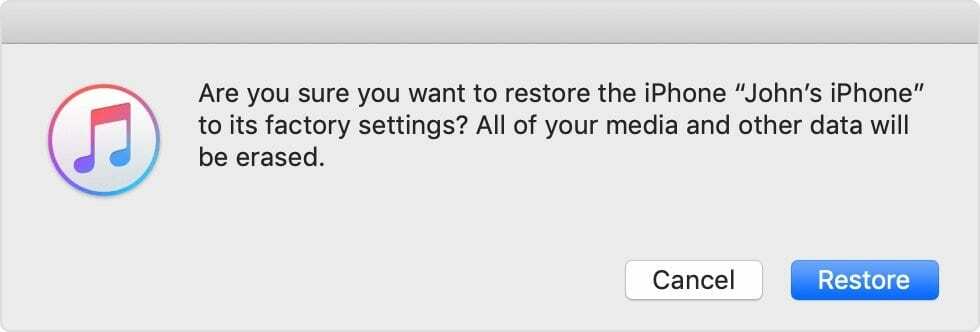
Ha nem fér hozzá számítógéphez, szerencséje is lehet, ha egyszerűen elmegy Beállítások —> Általános —> Visszaállítás és rákoppintva Minden tartalom és beállítás törlése. Nem láttunk anekdotikus jelentést erről a módszerről, de alapvetően ugyanazt csinálja (kivéve az iOS legújabb verziójának friss telepítését).
Sokan a „tiszta lapot” részesítik előnyben, amikor új iPhone-t kapnak – és ez hasonló ahhoz. Eltarthat egy ideig, amíg az összes beállítást újra megadja, és visszaállítja az adatokat az eszközre.
De ha a lassú LTE-sebesség megőrjít, ez lehet a megoldás mindaddig, amíg az Apple nem javítja ki az iOS 12 jövőbeli frissítését.

Mike szabadúszó újságíró a kaliforniai San Diego-ból.
Bár elsősorban az Apple-lel és a fogyasztói technológiával foglalkozik, korábbi tapasztalatai vannak a közbiztonságról, a helyi önkormányzatokról és az oktatásról szóló írásokban különféle kiadványok számára.
Jó néhány kalapot viselt az újságírás területén, köztük íróként, szerkesztőként és hírtervezőként.